管理核准
當您離開辦公桌時,在行動裝置上管理您的核准要求。
您可以直接從 Power Automate 行動應用程式的核准畫面,快速核准或拒絕核准要求。
在 Power Automate 行動應用程式中,選取核准,然後選取箭頭展開要求。
選擇核准或拒絕。
![Power Automate 行動應用程式中核准要求的螢幕擷取畫面,其中顯示了一個要求的 [核准] 和 [拒絕] 按鈕。](../media/mobile/manage-approvals-1.png)
如果您想要在核准或拒絕之前有要求的相關資訊,可以在不同畫面上查看任何註釋和附件。
在核准畫面中,選取要求旁邊的垂直省略號 (⋮),然後選取詳細資料。
![Power Automate 行動應用程式核准畫面上的 [詳細資料] 選項螢幕擷取畫面。](../media/mobile/approvals-menu.png)
讀取註釋並查看附件 (如有)。
選擇核准或拒絕。
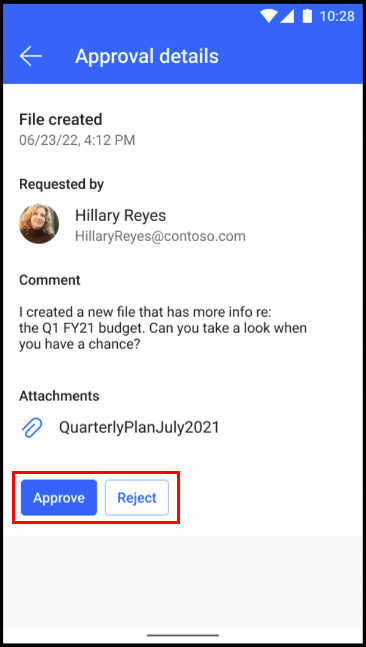
在畫面頂端出現已成功提交核准或已成功拒絕提交的拒絕訊息時,您的核准或拒絕即為完成:


您也可以自行為您的核准要求建立回應。 例如,您可能想要在接受或拒絕要求之前,先回應需要更多的資訊。 學習如何建立自訂回應。